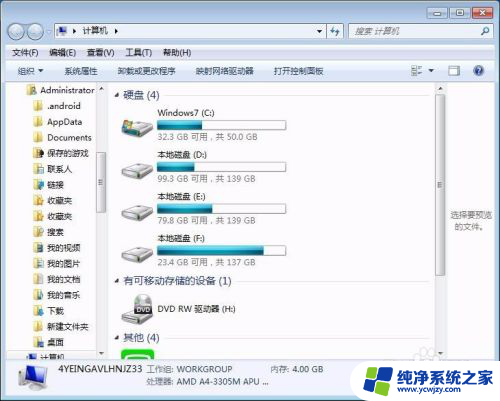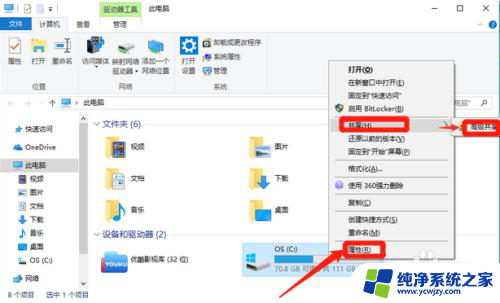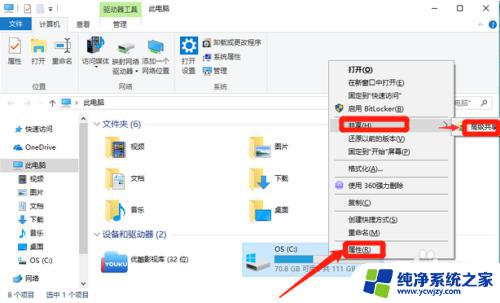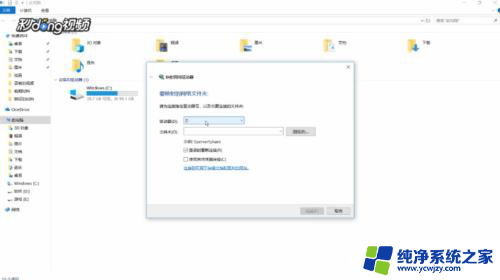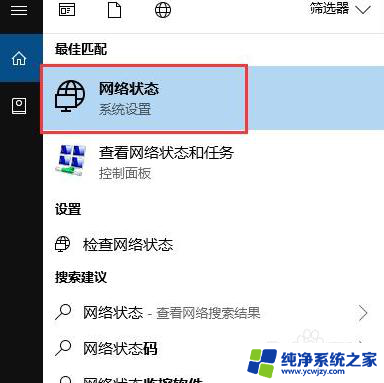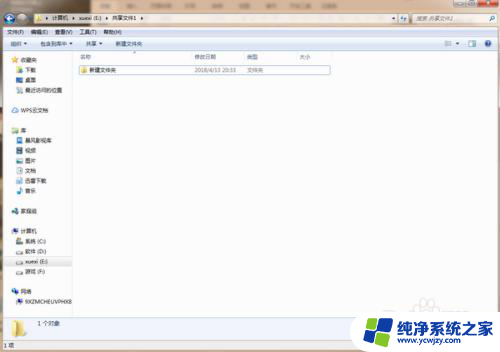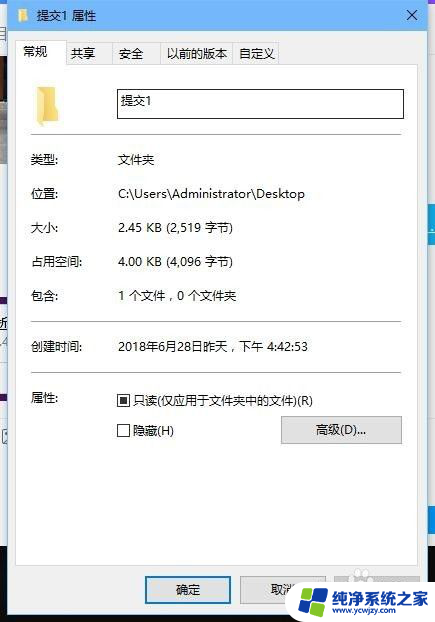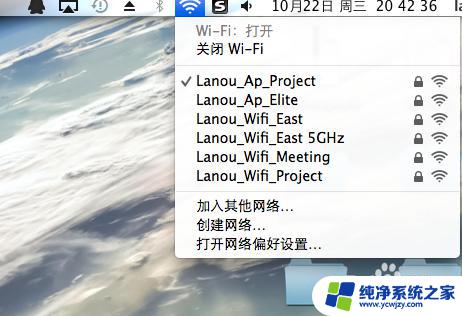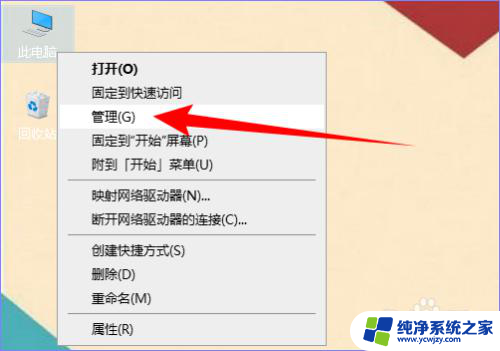电脑公共盘怎么建立 怎样为电脑设置共享盘
在现代社会中电脑的普及和应用已经成为人们生活中不可或缺的一部分,随着电脑使用的增加,人们对于如何更好地管理和共享电脑上的文件也提出了更高的要求。其中建立电脑公共盘和设置共享盘成为了人们关注的焦点。电脑公共盘的建立可以将电脑上的文件集中存储,方便多人共同使用和管理;而设置共享盘则可以实现不同电脑之间的文件共享和协作。本文将探讨如何建立电脑公共盘以及为电脑设置共享盘的方法和步骤,帮助读者更好地应对电脑文件管理和共享的需求。
步骤如下:
1.第一步:双击打开桌面上的“计算机”,然后进入计算机页面。如图所示。
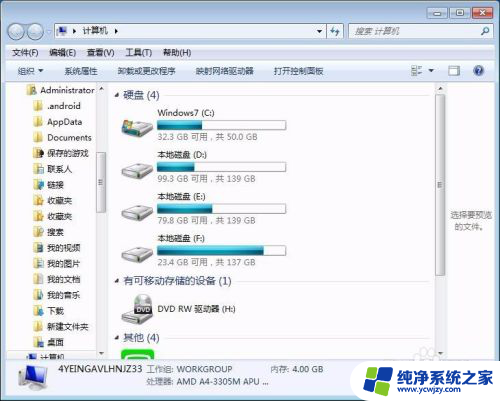
2.第二步:选择需要共享的盘,右击鼠标,如图所示。
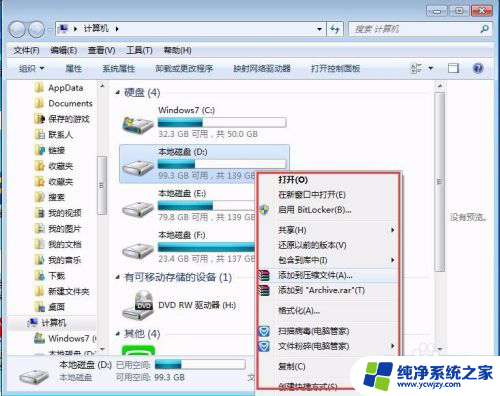
3.第三步:然后点击“共享”后面的倒三角,点击“高级共享”,如图所示。
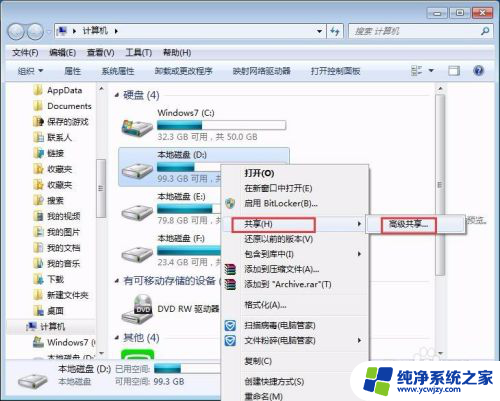
4.第四步:点击高级共享后,进入磁盘的属性框。点击框中的“高级共享”,如图所示。
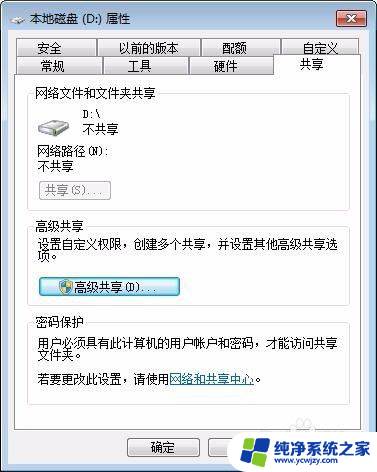
5.第五步:弹出高级共享设置框,勾选“共享此文件夹”如图所示。
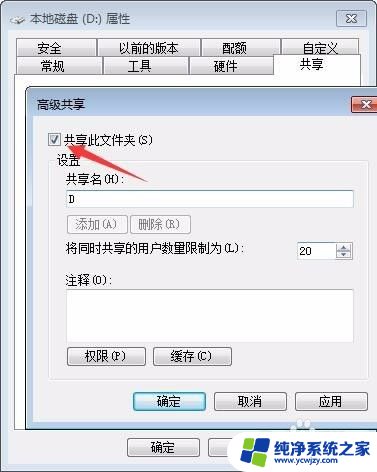
6.第六步:然后点击下面的“权限”,对权限进行设置,如图所示。
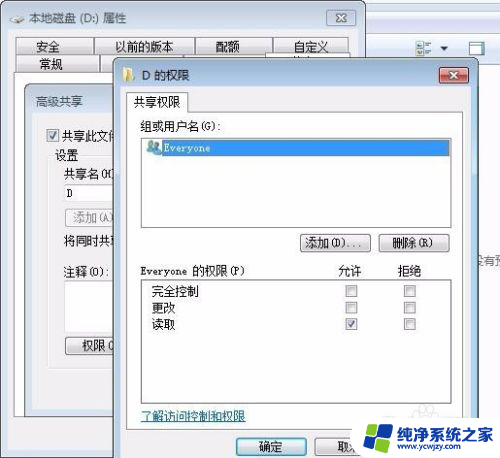
7.第七步:在弹出的权限框中,勾选允许下方的“完全控制”。然后点击“确定”,即可完成设置。
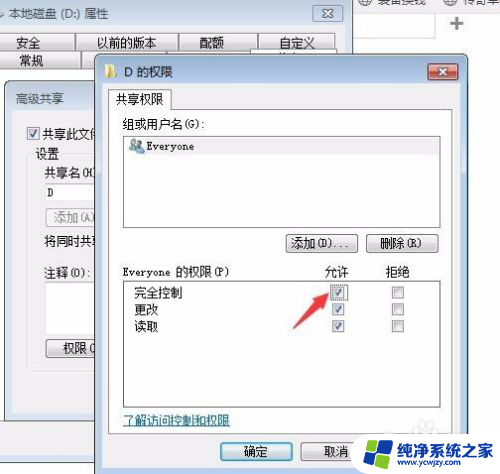
以上是建立电脑公共盘的全部步骤,请有需要的用户按照这些步骤进行操作,希望对大家有所帮助。